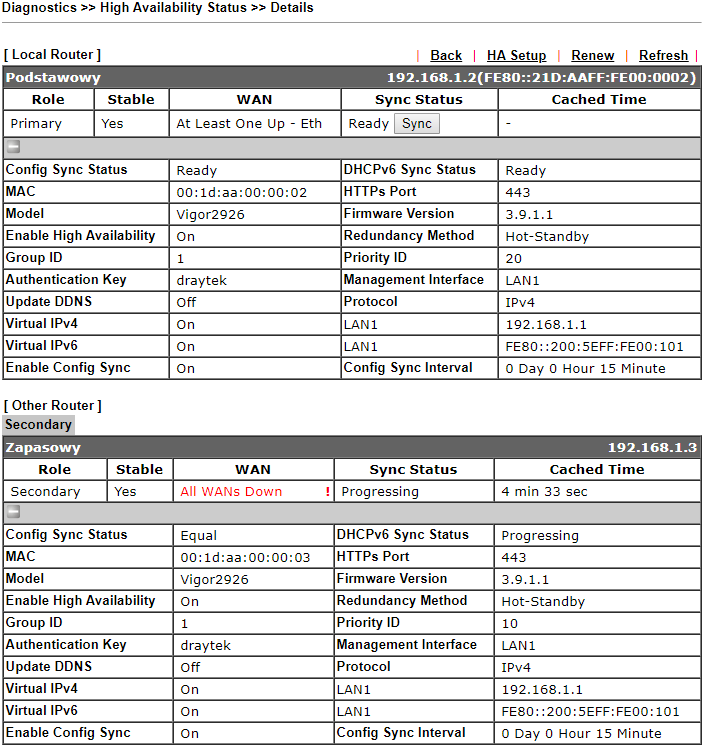Wysoka dostępność (High Availability) – tryb Hot-Standby
High Availability jest funkcją, która umożliwia uzyskanie wysokiej dostępności poprzez redundancję sprzętową.
Funkcja HA działa pomiędzy routerami tej samej serii.
Wersja firmware i kod kraju routerów muszą być takie same.
W trybie Hot-Standby router podstawowy i zapasowy korzystają z tego samego dostawcy Internetu, ale tylko jeden z nich jest w pełni aktywny. Łącza WAN są aktywne tylko na urządzeniu, które pełni rolę Primary.
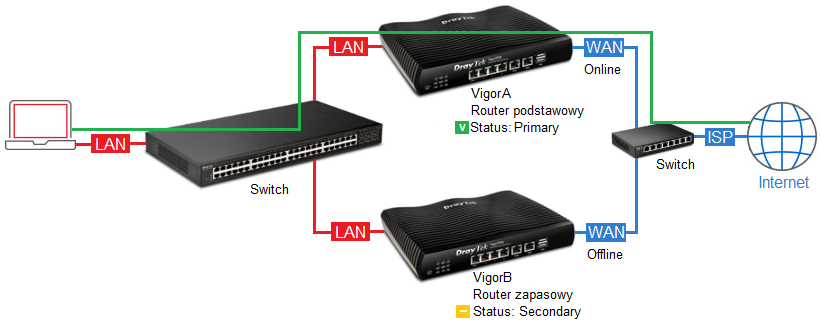 Router zapasowy przejmuje rolę routera podstawowego w ciągu kilku sekund w przypadku:
Router zapasowy przejmuje rolę routera podstawowego w ciągu kilku sekund w przypadku:
– awarii WAN (np. uszkodzenie kabla) dotychczasowego routera pełniącego rolę Primary
– awarii LAN (np. uszkodzenie kabla) dotychczasowego routera pełniącego rolę Primary
– awarii dotychczasowego routera pełniącego rolę Primary (np. problemy z zasilaniem)
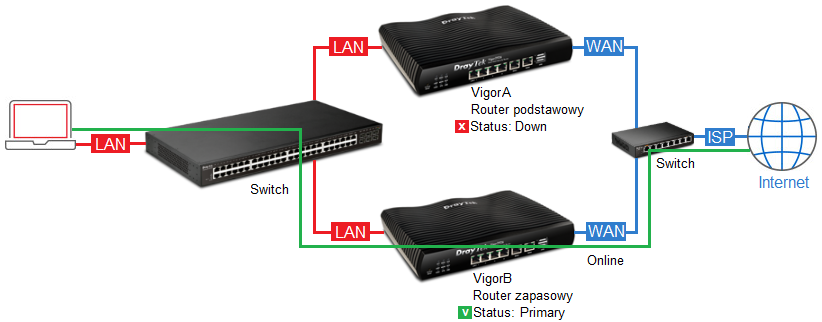
Możliwa jest synchronizacja konfiguracji urządzeń, dzięki czemu zaawansowane ustawienia wystarczy wprowadzić tylko w routerze podstawowym.
Urządzenia w grupie High Availability mogą współdzielić licencję WCF, DrayDDNS.
Zapoznaj się z przykładem Współdzielenie licencji w grupie High Availability
Główne założenia przykładu:
– router podstawowy posiada lokalny IP 192.168.1.2 a wirtualny IP 192.168.1.1
– router zapasowy posiada lokalny IP 192.168.1.3 a wirtualny IP 192.168.1.1
– komputery w sieci lokalnej używają 192.168.1.1 jako bramy domyślnej
Konfiguracja routera podstawowego
Przejdź do zakładki Applications >> High Availability – General Setup.
Zaznacz Enable High Availability, aby włączyć wysoką dostępność.
Wybierz metodę redundancji Hot-Standby, w przypadku podłączenia routerów do tego samego łącza WAN.
W polu Group ID wpisz numer grupy np. 1.
W polu Priority ID wpisz priorytet (domyślnie 10, im wyższa wartość tym wyższy priorytet) np. 20.
W polu Authentication Key wpisz klucz, który będzie wykorzystywany do autentykacji komunikacji pomiędzy routerami.
Jako protokół wybierz IPv4 oraz podsieć LAN1 jako interfejs do zarządzania.
Włącz wirtualny IP 192.168.1.1
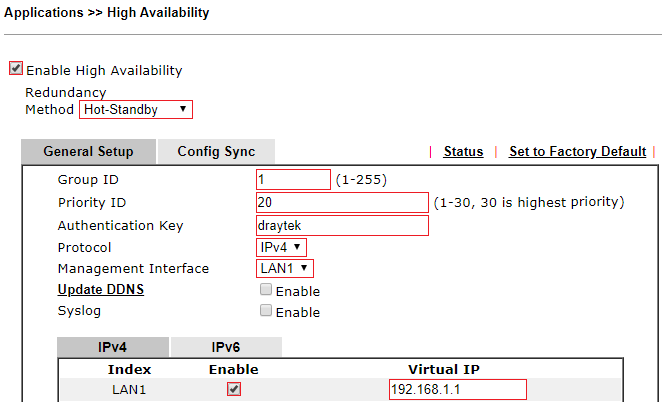
Przejdź do zakładki Applications >> High Availability – Config Sync.
Zaznacz Enable Config Sync, aby router podstawowy przesyłał swoje ustawienia do routera zapasowego.

Przejdź do zakładki LAN >> General Setup – LAN1.
Skonfiguruj lokalny adres IP routera.
Skonfiguruj adres IP bramy w ustawieniach serwera DHCP.
Zauważ, że w przypadku używania funkcji High Availability adres IP bramy jest zastępowany wirtualnym IP.
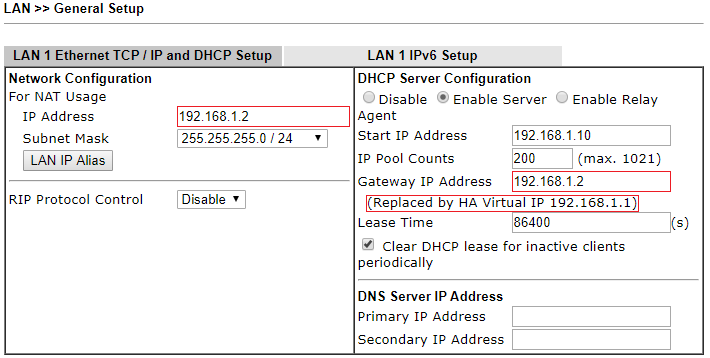
Przejdź do zakładki WAN >> Internet Access – WAN1.
Wymuś używanie konkretnego adresu MAC (zostanie on powielony na routerze zapasowym podczas synchronizacji), aby pakiety przesyłane do operatora pochodziły zawsze z tego samego adresu MAC.
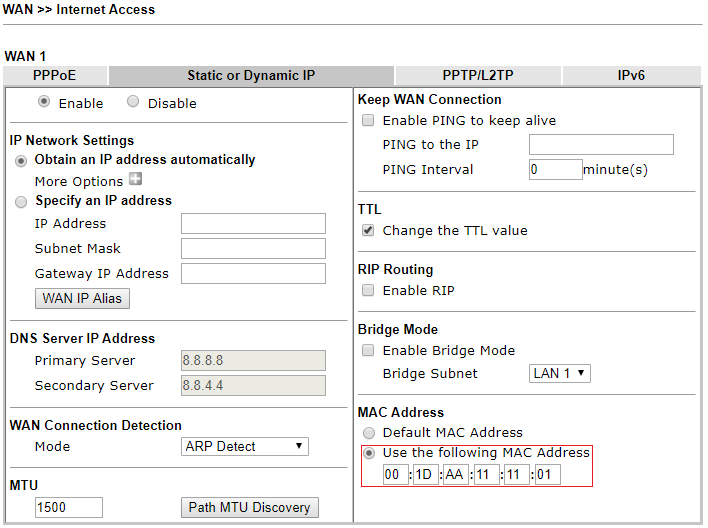
Przejdź do zakładki System Maintenance >> Management.
Wpisz dowolną nazwę routera podstawowego.

Przy kolejnym logowaniu w karcie przeglądarki pojawi się jednoznaczna informacja, do którego urządzenia jesteś zalogowany.
Jest to przydatna informacja jeśli używasz wirtualnego IP przy logowaniu do routera.
![]()
Konfiguracja routera zapasowego
Przejdź do zakładki Applications >> High Availability.
Zaznacz Enable High Availability, aby włączyć wysoką dostępność.
Wybierz metodę redundancji Hot-Standby, w przypadku podłączenia routerów do tego samego łącza WAN.
W polu Group ID wpisz taki sam numer grupy jak w routerze podstawowym.
W polu Priority ID wpisz niższy priorytet (domyślnie 10, im niższa wartość tym niższy priorytet) niż w routerze podstawowym.
W polu Authentication Key wpisz klucz, który będzie wykorzystywany do autentykacji komunikacji pomiędzy routerami.
Jako protokół wybierz IPv4 oraz podsieć LAN1 jako interfejs do zarządzania.
Włącz wirtualny IP 192.168.1.1
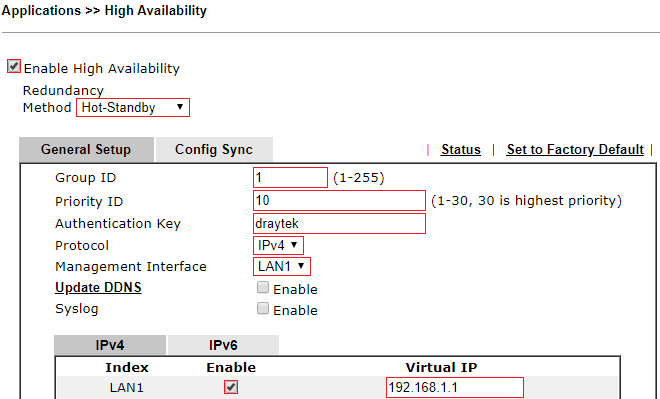
Przejdź do zakładki Applications >> High Availability – Config Sync.
Zaznacz Enable Config Sync, aby router podstawowy przesyłał swoje ustawienia do routera zapasowego.
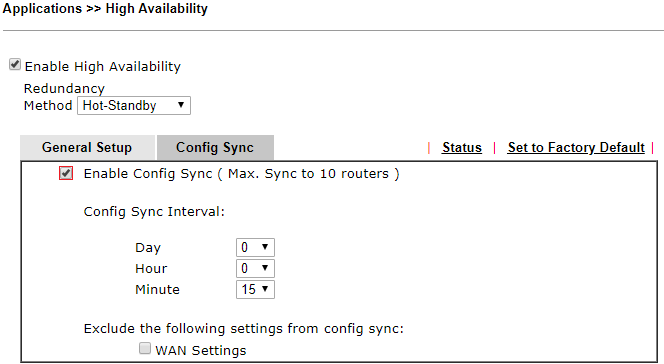
Przejdź do zakładki LAN >> General Setup – LAN1.
Skonfiguruj lokalny adres IP routera.
Skonfiguruj adres IP bramy w ustawieniach serwera DHCP.
Zauważ, że w przypadku używania funkcji High Availability adres IP bramy jest zastępowany wirtualnym IP.
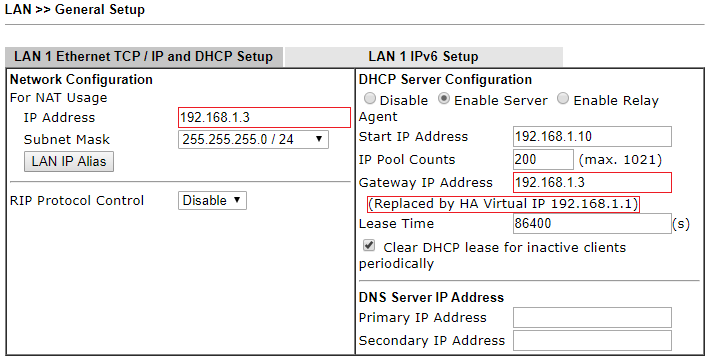
Przejdź do zakładki System Maintenance >> Management.
Wpisz dowolną nazwę routera zapasowego.

Przy kolejnym logowaniu w karcie przeglądarki pojawi się jednoznaczna informacja, do którego urządzenia jesteś zalogowany.
![]()
Status
W routerze podstawowym przejdź do zakładki Diagnostics>> High Availability Status

Kliknij Details, aby uzyskać więcej informacji.